誰もが『U-NEXT』に満足できるわけではないかもしれません。
解約の手順が複雑なのではないかと不安を感じるかもしれませんね。
U-NEXTの解約は、誰でも簡単にできますので、手順を解説します!
U-NEXTを利用した時に、個人的に解約まで行なった記録を紹介しています。
U-NEXTの解約手順は本当に簡単!
『U-NEXT』の解約方法は、簡単に説明すると3つの手順のみになります。
- ログイン後の画面の左にある「設定・サポート」をクリック
- お客様サポート画面の下にある「契約内容の確認・変更」をクリック
- 「契約内容の確認・変更」画面の「ビデオ見放題サービス」にある『解約はこちら』をクリック
- 解約完了
たったこれだけで、『U-NEXT』のビデオ見放題サービスを解約することができます。(画像付きの詳細な説明は、記事の下で紹介しています)
これなら誰でも簡単に解約できますね。
ここまでの処理で、毎月料金(税抜1,990円)発生する「動画見放題サービスを解約したことになるため、無料視聴期間後に料金を請求されることはありません。
ただし、終了したのは「動画見放題サービス」のみになるので、まだアカウントが残っています。
アカウントまでキャンセル(退会)する場合は、解約手続き完了画面の「契約内容の確認・変更」をさらにクリックしてください。(この作業を行わなくても、月額は請求されません)
さて、これから『U-NEXT』の詳しい解約方法について解説します。
『U-NEXT』の詳細な解約方法(画像つき)
解約は簡単なので、おそらく画像の説明がなくても、問題なく解約できると思いますが、参考のために画像付きで解説しておきますね。
まず最初の段階は、『U-NEXT』でログインをしてください。
ログインができると、トップページの左側にポイントなどを確認できる項目が出てきます。
1 ログイン後の画面の左にある「設定・サポート」をクリック
ログインが完了していると、下記のような画面になります。
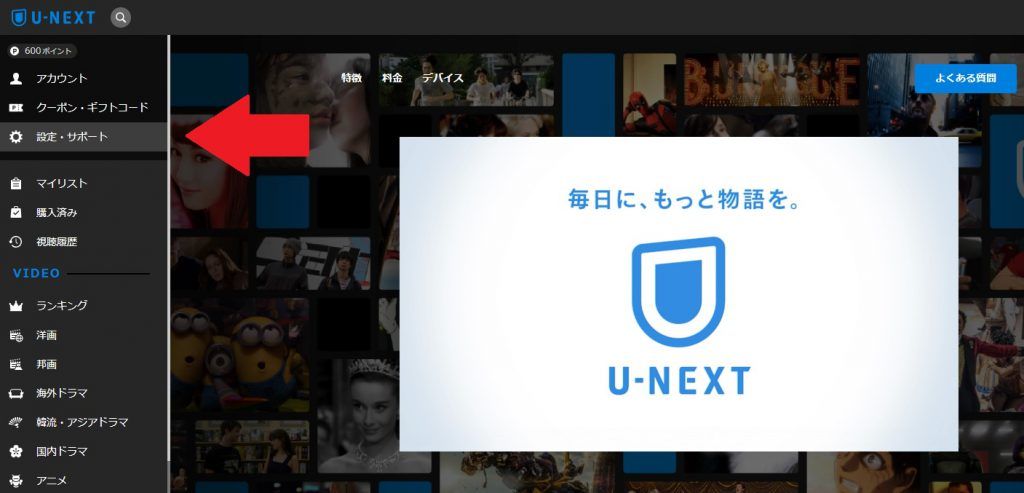
参照:U-NEXT公式HP
画面左側の赤い矢印の部分に「設定・サポート」という項目があるので、こちらをクリックしてください。
こちらをクリックできると、次に「設定・サポート」画面が開き、『ヘルプ』『お客様サポート』という2つの項目が出てきます。
2 お客様サポート画面の下にある「契約内容の確認・変更」をクリック
「設定・サポート」画面の下の方、『お客様サポート』の項目の中に、「契約内容の確認・変更」という項目があるので、こちらをクリック。(下記の画像で確認)
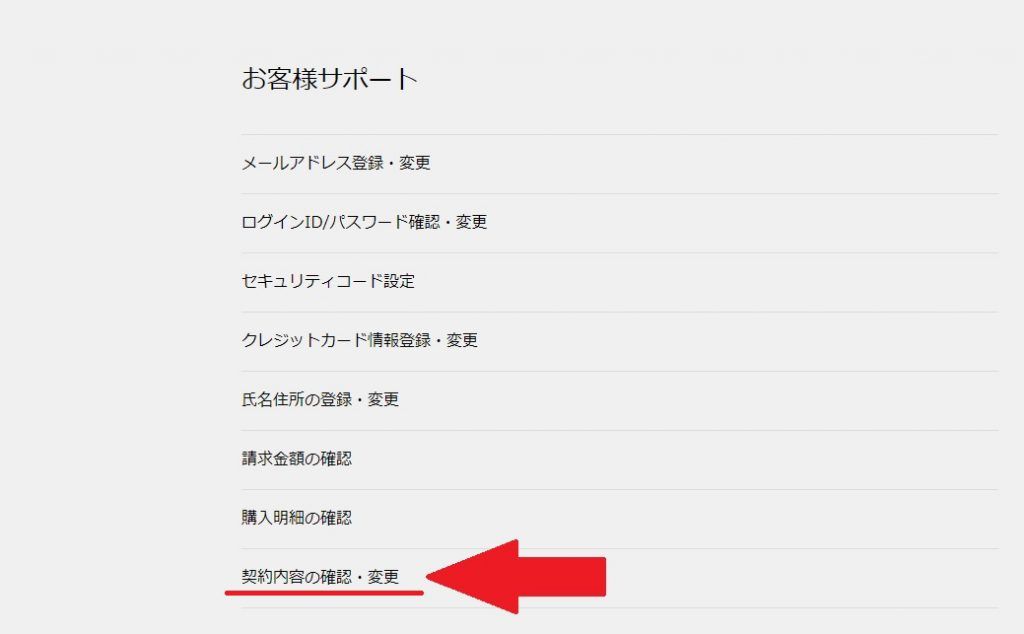
参照:U-NEXT公式HP
上記をクリックすると、「契約内容の確認・変更」画面が開きます。
3 契約内容の確認・変更画面で「解約はこちら」を選択
次は、「契約内容の確認・変更」画面の下の方にある、「ビデオ見放題サービス」の項目を探してください。
おそらく「白い枠」で囲まれているのが「ビデオ無放題サービス」です。
この枠の下の方に「解約はこちら」という項目があるので、ここをクリックしてください。
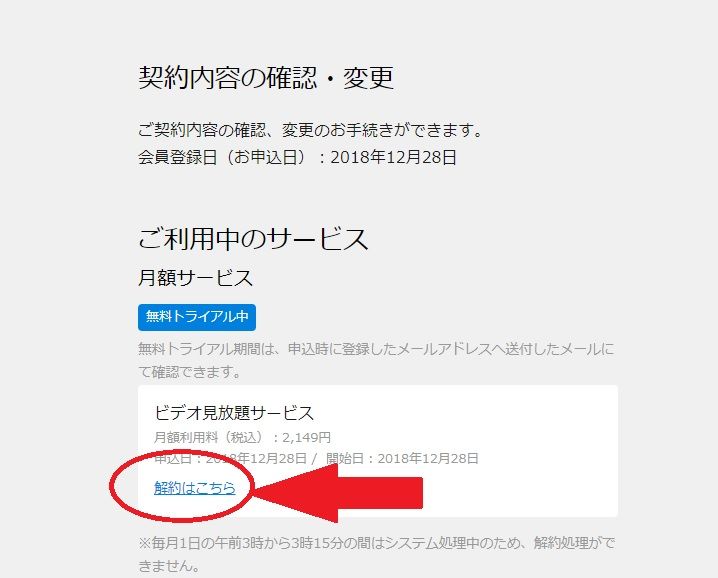
参照:U-NEXT公式HP
「解約はこちら」をクリックすると、次のような画面が出てきて、見放題サービスの契約は無事に解約できます。

参照:U-NEXT公式HP
これで解約手続きは全て終了しました。
続いて、U-NEXTのアカウント自体をキャンセル(退会)sる場合は、上記の画像で□で囲まれている「契約内容の確認・変更」をクリックしてください。
基本的に退会をしなくても、見放題サービスを解約していれば月額は請求されませんので、ご安心ください。


































